GIF -Animation in Telegramm, wie man speichert und sendet

- 716
- 76
- Prof. Dr. Finja Goebel
GIF -Animationen sind spezielle animierte Bilder, die im GIF -Grafikformat gespeichert sind. Im Gegensatz zu gewöhnlichen statischen Bildern und Fotografien können Sie mit ihrer Hilfe mehr unterschiedliche Emotionen vermitteln, da sich das Bild wie ein Video bewegt. Solche animierten Bilder sind sehr beliebt und am häufigsten humorvoller Natur. Natürlich konnten sie sie und Boten nicht umgehen. Millionen von GIF -Bildern werden täglich über diese Programme gesendet, um Nachrichten täglich auszutauschen.

Im heutigen Material werden wir mit Ihnen berücksichtigen, wie man GIF -Animation in "Telegram" verwendet, um zu verwenden, wie man die GIF -Animation verwendet. Wir werden ausführlicher erfahren. Wir werden auch über die Funktionen der Arbeit mit GIF-Animation im iOS-Betriebssystem sprechen.
Merkmale der GIF -Animation in "Telegramm"
GIF konnte vom ersten Tag des Starts des Programms durch Telegramm geschickt werden, wie jede andere Datei. Da ein solches Bild viel wiegen und sehr oft auf der Grundlage mehrerer gewöhnlicher Fotos erstellt wird, laden sie die Geräte und Server "Telegramm" stark und konsumierten auch viel Verkehr.
In relativ kurzer Zeit wurde jedoch ein neuer Algorithmus für die Arbeit mit GIF -Dateien entwickelt, so dass ihre Verarbeitungsgeschwindigkeit um 20 Mal anstieg. Aufgrund was? Die Datei wurde in das Videoformat MPEG4 umgewandelt, wodurch sie 95% weniger Speicherplatz einnutzte, während sie die ursprüngliche Qualität beibehielt. Ist das nicht gut?? Darüber hinaus umfassen die Fähigkeiten des Programms die gleichzeitige Anzeige vieler GIFs, ohne dass der vorläufige Download erforderlich ist.
So finden und senden Sie eine GIF -Datei
Wenn Sie auf Ihrem Gerät bereits viele GIF -Animationen speichern, ist es nicht schwierig, einen von ihnen über den Telegram Messenger zu senden. Sie können dem Chat einfach eine Datei hinzufügen, indem Sie auf das Papierkram -Symbol klicken. Wenn es jedoch keine solche Datei gibt, kann sie im Internet direkt über das Programmmenü durchsucht werden. Abhängig von der verwendeten Plattform ist die Folge von Aktionen beim Senden geringfügig unterschiedlich. Schauen wir uns mehr an.
Auf mobilen Geräten
- Klicken Sie in einem Chat, einer Gruppe oder einer Person auf das Papiersymbol, mit dem Sie das Menü "Dateityp" starten können. Zusätzlich zu Mediendateien können Sie mit diesem Menü Kontakt und Speicherort senden und die Kamera starten.
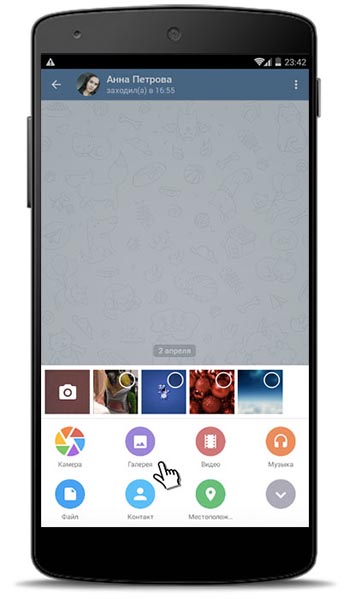
Dateitypauswahlmenü
- Wählen Sie das Element "Galerie" aus, wählen Sie entweder die im Speicher des Gerät gespeicherte Datei oder klicken Sie auf die Schaltfläche "GIF durchsuchen".
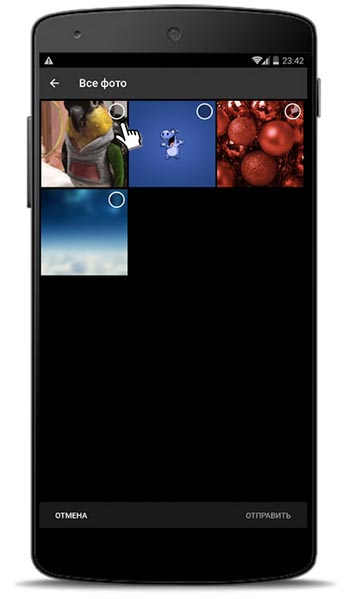
Auswählen einer Datei zum Senden
- Geben Sie in der Suchleiste eine Suchanfrage ein, vorzugsweise in Englisch. Die Praxis zeigt, dass die Suche praktisch nicht auf Russisch funktioniert.
- Wählen Sie die gewünschte GIF aus und klicken Sie auf die Schaltfläche "Senden". Mit einem Senden können Sie mehrere Dateien gleichzeitig übertragen.
Auf jeder Plattform
- Geben Sie in einem Chat den Befehl @GIF ein und klicken Sie auf die Lücke. Die Anwendung öffnet sofort alle Systemanimationen.
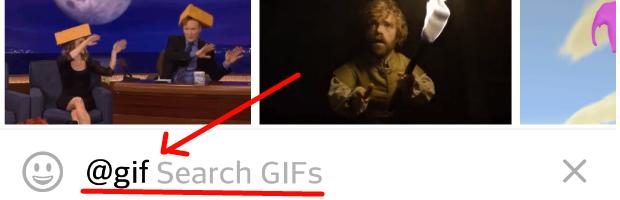
- Wenn Sie nach dem Befehl @GIF nicht genug für Sie sind, geben Sie Ihre Suchabfrage ein.
- Wählen Sie die erforderlichen GIFs aus und senden Sie sie an den Chat.
Wie man GIF speichert
Zusätzlich zum sofortigen Senden von GIF -Animationen können die gesendeten Dateien zur weiteren Verwendung gespeichert werden. Betrachten Sie verschiedene Möglichkeiten, wie dies zu tun ist.
Methode 1. Speichern in GIF
Mit dieser Methode können Sie die von einem anderen Benutzer im Programmmenü gesendeten oder empfangenen GIFs speichern. In Zukunft können Sie im Menü der Auswahl von Aufklebern und Emoticons schnellen Zugriff auf sie erhalten.
- Nachdem Sie eine GIF -Nachricht gesendet oder erhalten haben, klicken Sie auf drei vertikale Punkte, wenn Sie die mobile Version verwenden, oder klicken Sie auf die rechte Maustaste und wählen Sie "In GIF speichern".
- Klicken Sie auf das Auswahlsymbol der Aufkleber, um die erhaltenen GIFs im entsprechenden Abschnitt zu sehen, um die erhaltenen GIFs später in der Eingabezeile des Textes zu nutzen.
Methode 2. Speichern als
Diese Methode ermöglicht es, ein GIF im Speicher Ihres Geräts zu erhalten und mit dem Bedarf einer anderen Anwendung zu verwenden.
- Nachdem Sie eine GIF -Nachricht gesendet oder erhalten haben, klicken Sie auf drei vertikale Punkte, wenn Sie die mobile Version verwenden, oder klicken Sie auf die rechte Maustaste und wählen Sie "Save As" aus. Die Datei wird im MP4 -Format gespeichert.
- Wählen Sie den Ordner im Gerätespeicher aus und klicken Sie auf die Schaltfläche "Speichern".
So speichern Sie GIF im iPhone
Mit der Veröffentlichung von iOS 11 löste Apple ein langfristiges Problem, als die Standardgalerie nicht in der Lage war, animierte Bilder zu reproduzieren. Ja, das GIF konnte der Galerie hinzugefügt werden, es wurde im Band gespeichert und angezeigt, aber anstatt sich im bewegten Bild zu freuen, konnte der Benutzer nur ein statisches Bild sehen. Jetzt ist alles hinterher und die erhaltenen GIFs werden in einem separaten Ordner "animiert" gespeichert. Wenn Ihr iPhone die neueste iOS-Version nicht unterstützt, haben Sie keine andere Wahl, als GIF-Zuschauer von Drittanbietern zu verwenden, um die Dateien zu sehen, die normalerweise im iPhone gespeichert wurden.
Abschluss
Die Entwickler des Telegram Messenger haben das Leben von Animationsbildern stark vereinfacht. Verwenden Sie nun, um schnell ein interessantes GIF zu finden und zu senden, einfach die Standard -Anwendungswerkzeuge. Bitte sagen Sie uns in den Kommentaren, wie oft Sie Animationen senden.
- « Wie man Mitglied der Gruppe im Telegramm wird
- Drei einfache allgemeine Verwaltungsoperationen - Schaffung, Wiederherstellung und Entfernung eines Kontos im Telegramm »

